怎么使excel表只显示一部分分页内容
有若干朋友搞不懂当前EXCEL的软件相关教程,今天神奇下载软件教程栏目编辑给列为送上怎么使excel表只显示一部分分页内容内容,希望能带给大家一些帮助,一起来看一下吧!
我们在做表的时候会想到只让表格只显示一部分内容,并且其他内容不想让别人编辑,最好能显示这是第几页的内容,下面我用excel2003详细的给大家介绍一下方法。
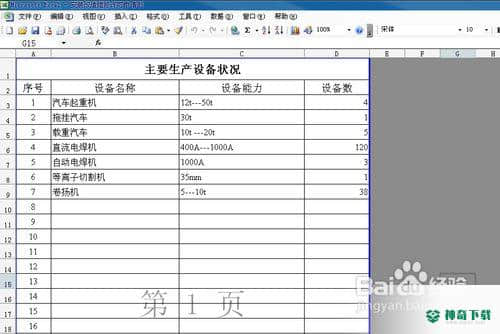
工具/原料
<p>excel表</p>
步骤/方法
首先打开自己要编辑的表格,点击左上角全部选定表格

然后点击右键,选择设置单元格格式,在图案选项卡里面选择黑色或者灰色,选择确定。因为是要隐藏其他的部分,所以建议使用黑色或者灰色。

然后选中要显示的部分单元格,点击右键,选择设置单元格格式,在保护里面吧锁定的复选框取消,点击确定。这个步骤就是说值解锁选定的部分单元格,其他单元格依然在锁定状态。

然后再编辑一下显示部分单元格的颜色,推荐使用白色。在单元格格式——图案里面设置成白色。

然后再保护一下工作表,在工具——保护——保护工作表里面。选择保护工作表及锁定的单元格内容,在允许此工作表的所有用户进行选项中全部选上。

然后会发现自己只能编辑白色的区域了,不能编辑灰色的区域。编辑灰色的区域系统会自动弹出一个对话框提示

然后设置类似于水印的“第一页”许多人第一眼看到肯定会以为是水印,其实是分页预览,在视图里面选择分页预览,然后会让你调整一下视图的区域,拉动蓝线就可以调整了。

这样一个带保护的工作表就做好了。这个比较适合在做工资或者重要表格的时候用到。
注意事项
在保护工作表的时候不需要设置密码,设置密码的话比较麻烦还笔记容易忘记密码。
以上内容即是对于《怎么使excel表只显示一部分分页内容》软件全部内容了,希望能够帮到正在需要EXCEL软件教程朋友!更多精彩EXCEL软件内容教程,多多支持神奇下载!
相关文章
Excel2010创建迷你图(excel2010迷你图创建在哪里)
excel打印如何使用自定義的紙張(EXCEL如何自定义公式)
近期热门










